Comment résoudre le problème du pilote Qualcomm QCZ9565 Bluetooth 4.0
Lorsque le pilote Bluetooth n’a pas reçu la nouvelle mise à jour ou présente d’autres problèmes techniques, cela affecte le fonctionnement de Bluetooth sur votre ordinateur.Le PC Windows utilise le pilote Qualcomm Atheros.Si le pilote est corrompu pour une raison quelconque, il se peut qu’il ne se connecte pas aux périphériques Bluetooth.Lorsque vous essayez de connecter votre casque ou d’autres gadgets, vous serez confronté à l’erreur de pilote Qualcomm QCZ9565 Bluetooth 4.0.
Trouvez et réparez automatiquement les erreurs de Windows grâce à l'outil de réparation de PC
Reimage est un excellent outil de réparation qui détecte et répare automatiquement différents problèmes du système d'exploitation Windows. Avoir cet outil protégera votre PC contre les codes malveillants, les défaillances matérielles et plusieurs autres bugs. En outre, cela vous permet également d'utiliser votre appareil au maximum de ses capacités et de ses performances.
- Étape 1: Télécharger l'outil de réparation et d'optimisation des PC (Windows 11, 10, 8, 7, XP, Vista - Certifié Microsoft Gold).
- Étape 2: Cliquez sur "Démarrer l'analyse" pour trouver les problèmes de registre de Windows qui pourraient être à l'origine des problèmes du PC.
- Étape 3: Cliquez sur "Réparer tout" pour résoudre tous les problèmes.
Dans ce guide, j’ai expliqué quelques correctifs simples pour résoudre ce problème.Normalement, les utilisateurs non avertis en technologie peuvent ne pas savoir comment annuler une mise à jour du pilote Bluetooth ou en installer une nouvelle.Ainsi, ce guide les aidera.De plus, le pare-feu de votre PC Windows peut interdire la configuration d’une connexion à partir d’un nouveau périphérique Bluetooth.J’expliquerai également comment résoudre ce problème.Commençons par le dépannage maintenant.
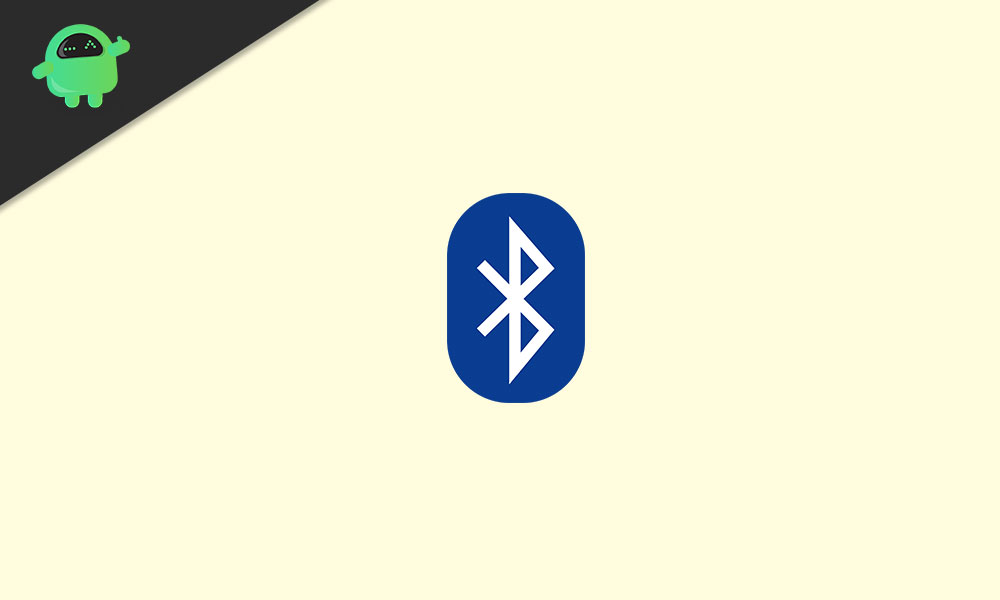
Résoudre le problème du pilote Qualcomm QCZ9565 Bluetooth 4.0
Tout d’abord, essayez de désactiver le pare-feu.Vous pouvez également désactiver votre antivirus jusqu’à ce que vous puissiez établir la connexion Bluetooth avec le gadget souhaité.
Désactiver le pare-feu Windows
Voici comment procéder
- Appuyez sur la touche Windows + I pour accéder aux paramètres
- Cliquez ensuite sur Mise à jour et sécurité
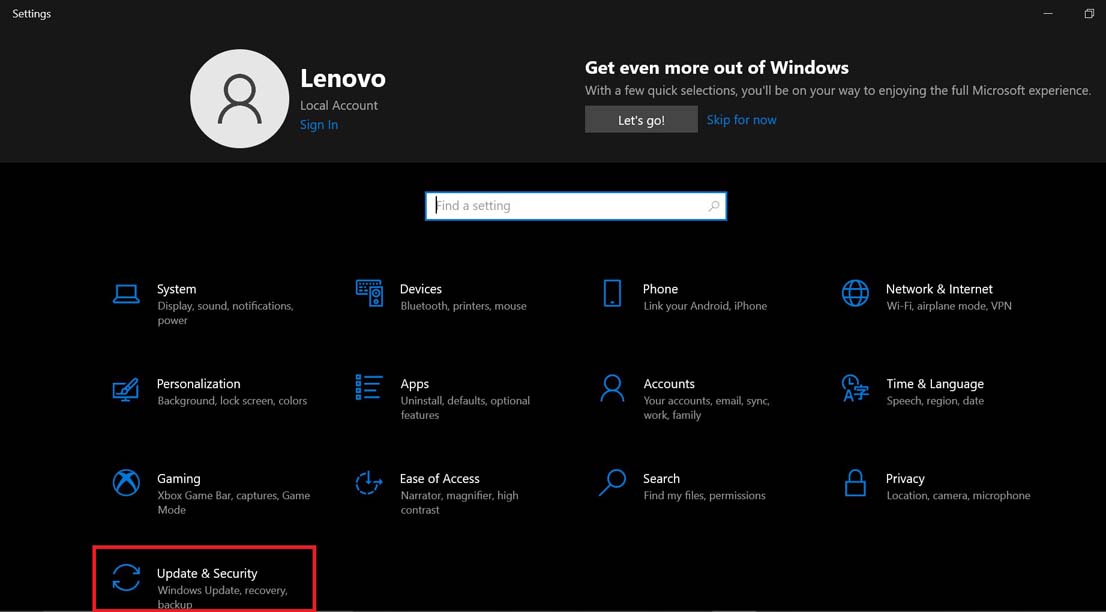
- Dans le panneau de gauche de l’écran suivant, cliquez sur Sécurité Windows
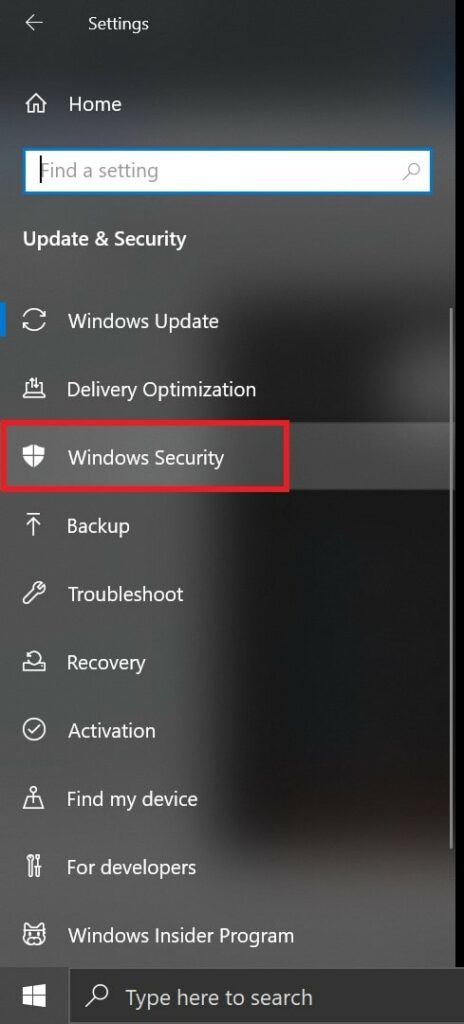
- Cliquez sur Pare-feu et protection réseau
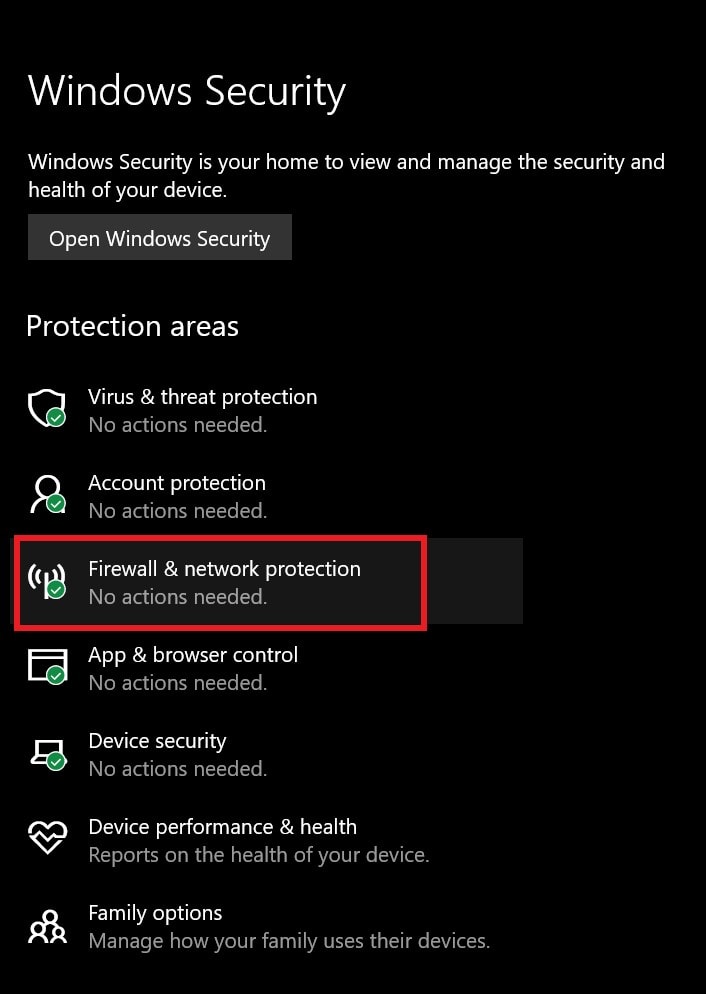
- Cliquez ensuite sur Réseau public qui est probablement votre connexion Internet/WiFi
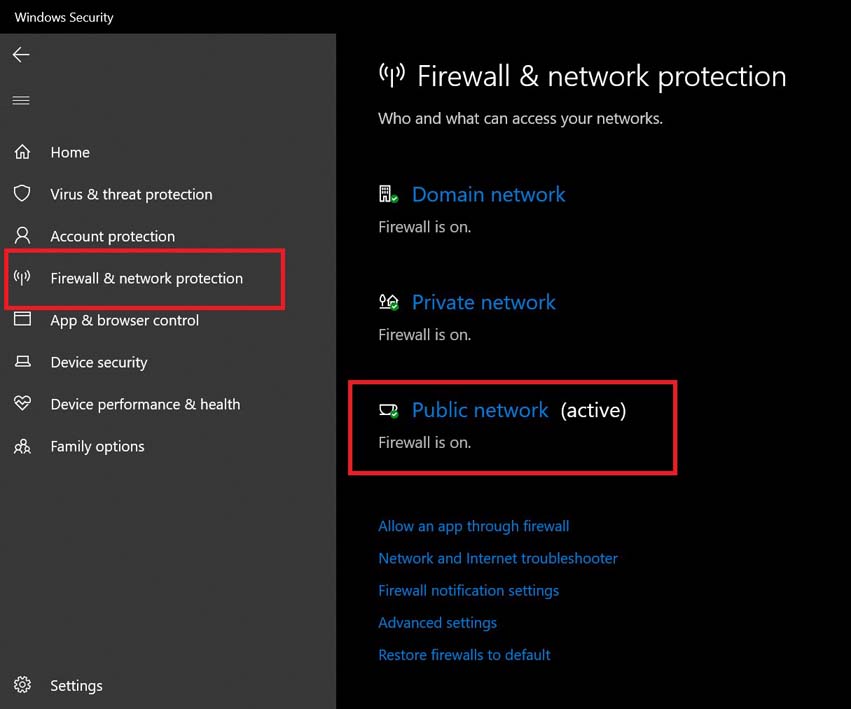
- Vous devriez voir que le pare-feu Microsoft Windows est actif et marqué comme activé.
- Cliquez sur la bascule pour l’éteindre.
D’un autre côté, si vous avez un système antivirus tiers qui défend votre PC Windows, vous devez également le désactiver.
- Dans la barre d’état système, cliquez pour développer et voir l’icône Anti-virus
- Faites un clic droit dessus > cliquez sur Désactiver temporairement (le terme exact peut être différent selon votre antivirus)
Restauration de la mise à jour du pilote Bluetooth
Dans ce dépannage, vous devez restaurer la version actuelle du micrologiciel du pilote Qualcomm Atheros installé sur votre PC.
- Dans la zone Tapez ici pour rechercher, tapez gestionnaire de périphériques
- Cliquez sur Ouvrir dans le résultat correspondant qui s’affiche
- Cliquez ensuite sous Bluetooth pour développer et vous verrez de nombreux pilotes et services apparaître dans la liste
- Faites défiler vers le bas et recherchez Qualcomm Atheros QCZ9565 Bluetooth dans la liste.
- Faites un clic droit dessus> cliquez sur Propriétés dans le mini-menu qui s’affiche
- Ensuite, dans la boîte de dialogue qui s’ouvre, accédez à Driver
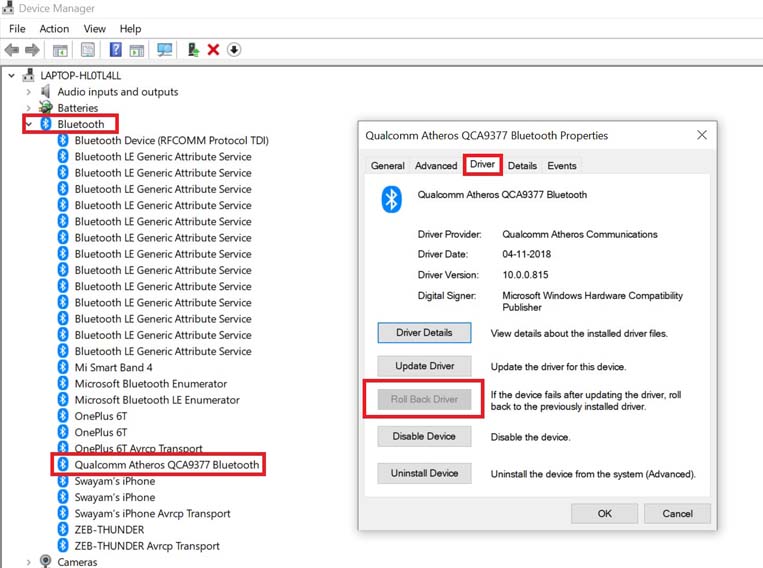
- En dessous, vous verrez une option sur le côté gauche qui indique Restaurer le pilote.Clique dessus
Si cette option est grisée, cela signifie que vous ne pouvez pas revenir en arrière.Pour résoudre ce problème, vous devez contacter l’équipe d’assistance du fabricant de votre ordinateur portable et lui demander de vous fournir un lien pour télécharger la nouvelle version du micrologiciel du pilote Bluetooth Qualcomm Atheros QCZ9565.Suivez ensuite ce lien et installez/mettez à jour manuellement le pilote.
Désinstallez le pilote Bluetooth Qualcomm QCZ9565
Un autre correctif consiste à désinstaller le pilote Bluetooth Qualcomm qui affiche une erreur.Ensuite, le système réinstallera la dernière version du pilote une fois que vous aurez redémarré votre PC et que vous vous serez connecté à Internet.
Voici les étapes pour désinstaller le pilote Bluetooth Qualcomm QCZ9565.
- Dans la zone Tapez ici pour rechercher, tapez gestionnaire de périphériques
- Cliquez sur Ouvrir dans le résultat qui s’affiche
- Cliquez ensuite sur Bluetooth pour développer et les pilotes et services
- Accédez à Qualcomm Atheros QCZ9565 Bluetooth dans la liste.
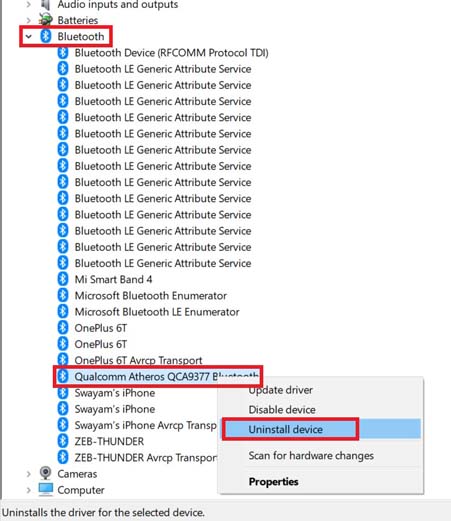
- Faites un clic droit pour mettre en surbrillance et dans le menu qui apparaît, sélectionnez Désinstaller le périphérique
Voilà donc toutes les méthodes de travail pour résoudre le problème du pilote Bluetooth Qualcomm QCZ9565 4.0.Essayez-le et faites-moi savoir si cela a fonctionné pour vous ou non.
Autres guides sur Bluetooth,
- Comment réparer le retard Bluetooth sur Windows 10
- Haut-parleur Bluetooth non détecté sur Windows 10: comment réparer
- Comment connecter un casque Bluetooth à une montre Fitbit
